A Steam Disk írási hiba egyszerű javítása Windows 10 rendszeren
Steam Disk Write Disk Error hibát észlel Windows 10 rendszeren a játék frissítése vagy letöltése közben? Íme néhány gyorsjavítás, amellyel megszabadulhat a hibaüzenettől.
A Google Drive-tárhely feltöltése leállíthatja a munkát. Ez megakadályozza, hogy fontos fájlokat szinkronizáljon, új fotókat töltsön fel a Google Fotókba, és ne kapjon új e-maileket. De előfordulhatnak olyan esetek, amikor a Google Drive azt mondja, hogy a tárhely megtelt, de ennek nem szabadna megtörténnie.

Ez az útmutató elmagyarázza, miért jeleníthet meg a Google Drive a „tárhely megtelt hibát”, és néhány lehetséges megoldást.
A Google Drive értesítést küld arról, hogy a tárhely megtelt a következő okok miatt:
A „Tárhely megtelt” hibaüzenet akkor is megjelenhet, ha a Google Drive azt jelzi, hogy elegendő tárhely van. Ez azt hiheti, hogy ez egy hiba vagy hiba. Először ellenőrizze a rendelkezésre álló tárhelyet a Google Drive-ban. Győződjön meg arról, hogy a tárhelykvóta nem csökkent. Ha igen, akkor a Google-nak igaza volt, amikor azt mondta, hogy a tárhely megtelt.
Kezdje azzal, hogy ellenőrizze a Google Drive-tárhelyén lévő fájlokat. Azonosítsa a nagy fájlokat, amelyekre nincs szüksége, és törölje őket. Ezt a következőképpen teheti meg PC-n:
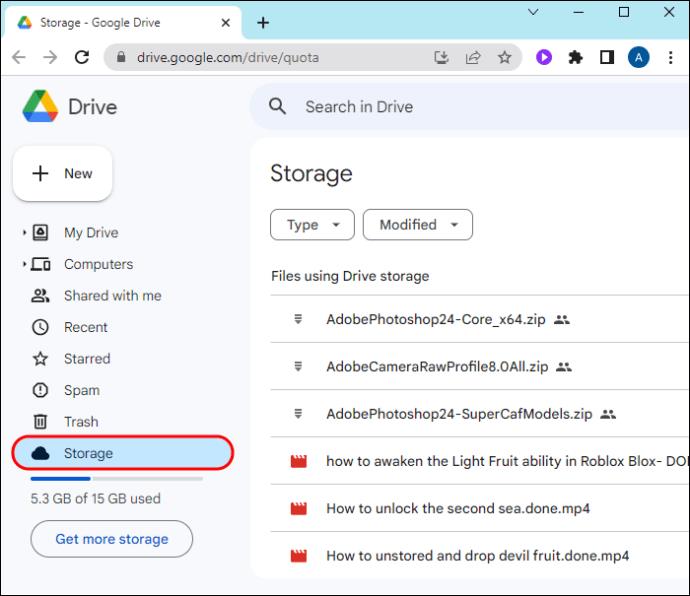
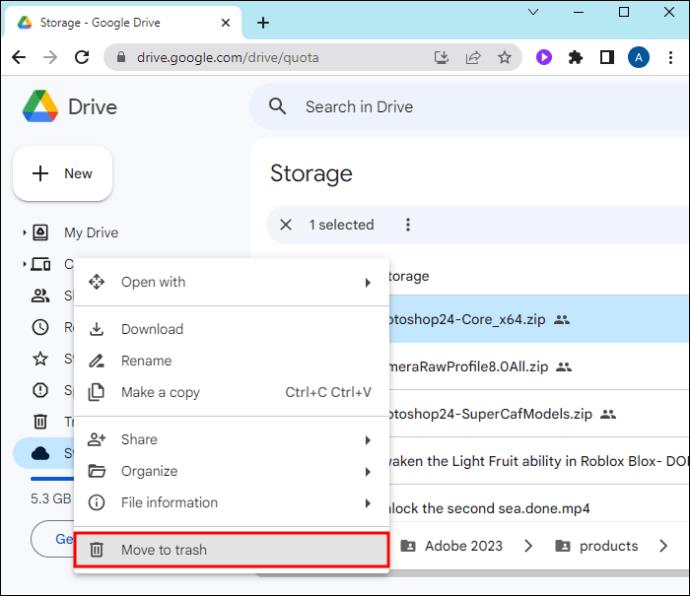
Ha biztonsági másolatot készít a számítógépéről a Google Drive-ra, itt érheti el őket . Ezután törölje a nagyokat, amelyekre már nincs szüksége. Miután felszabadított tárhelyet a Google Drive-ban, próbálja ki az alábbi megoldásokat.
A törölt mappákat bármikor visszaállíthatja a Google Drive-ban , ezért ne aggódjon, ha véletlenül töröl egy fontos fájlt vagy mappát.
Az összes törölt fájl a Google Drive Kuka mappájába kerül. Sajnos 30 napig továbbra is elfoglalják a tárhelyet. A Google ennyi ideig megőrzi őket, hogy visszaállíthassa azokat a fájlokat, amelyeket esetleg véletlenül törölt. 30 nap elteltével automatikusan kiüríti a szemetet. Ha nem szeretné megvárni, amíg a Google egy hónap után törli a kukás fájljait, tegye ezt saját maga PC-n:

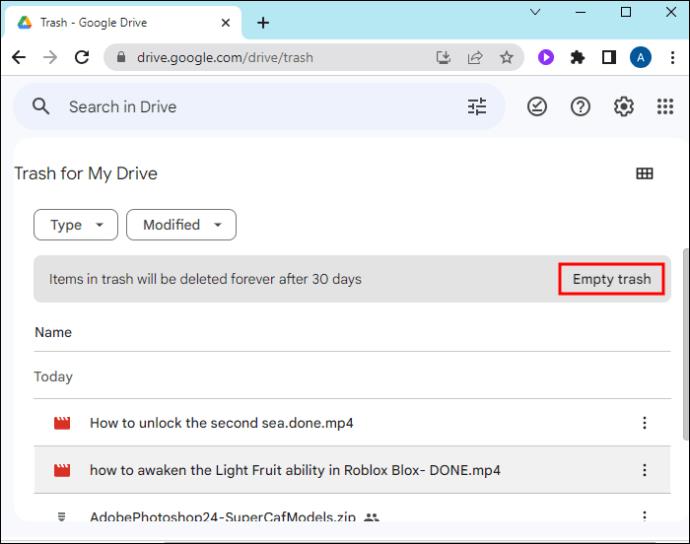
Ha a Google Drive mobilalkalmazást használja, tegye a következőket:
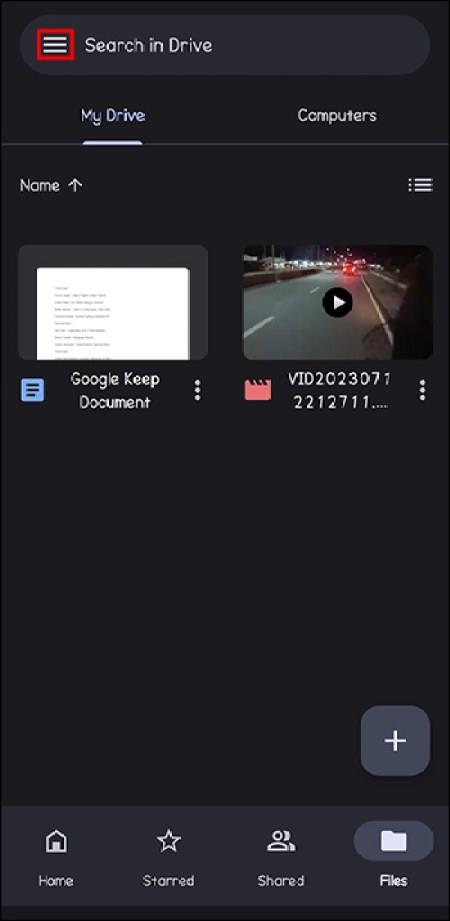
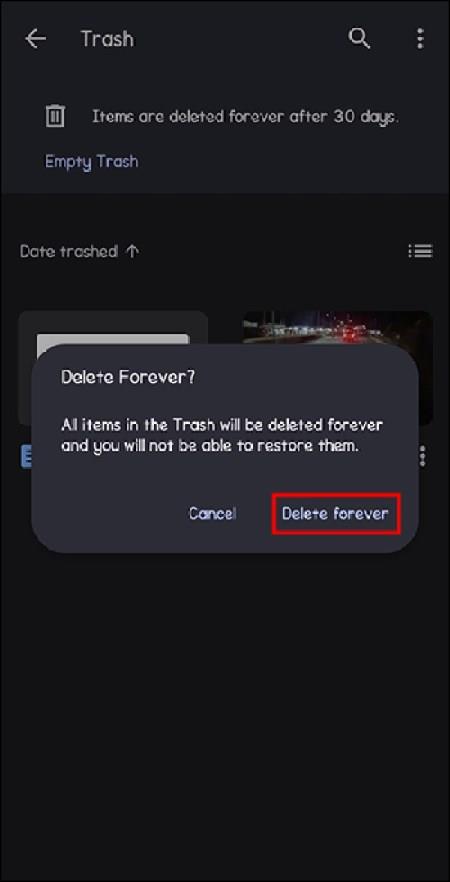
A Kuka ürítése után jelentkezzen ki a Google Drive-ból, majd jelentkezzen be újra, és ellenőrizze, hogy a „Tárhely megtelt” üzenet továbbra is fennáll-e.
Ha helyet szabadít fel a Google Fotókban , a Drive-ban is több tárhelye lesz. Ennek az az oka, hogy a Fotók és a Drive közös tárhelykvótával rendelkezik.
Ha a Fotók nagy, szükségtelen videókat tartalmaz, a Google Drive jelezheti, hogy megtelt a tárhely. Tárhely felszabadításához távolítsa el azokat a videókat és fotókat, amelyekre már nincs szüksége.
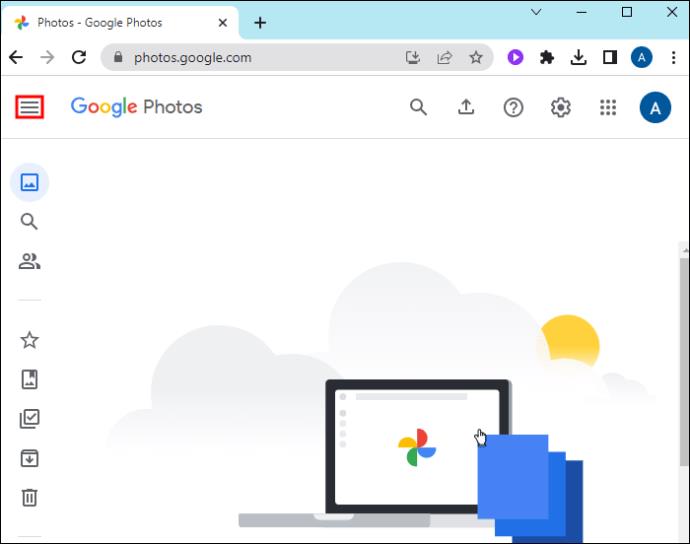
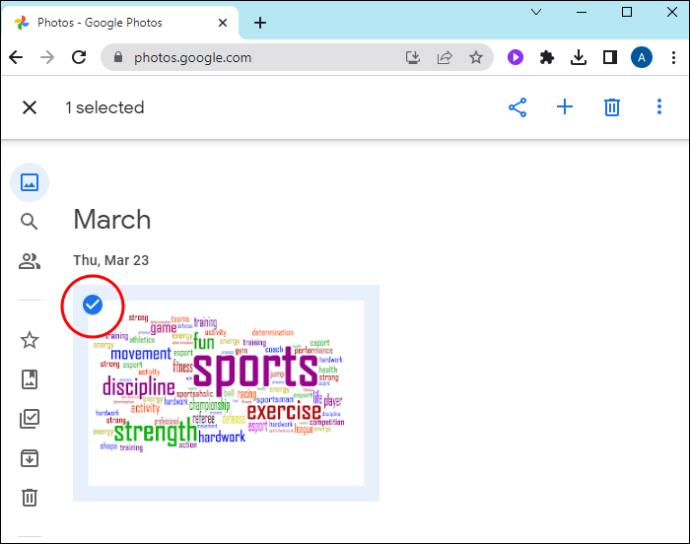
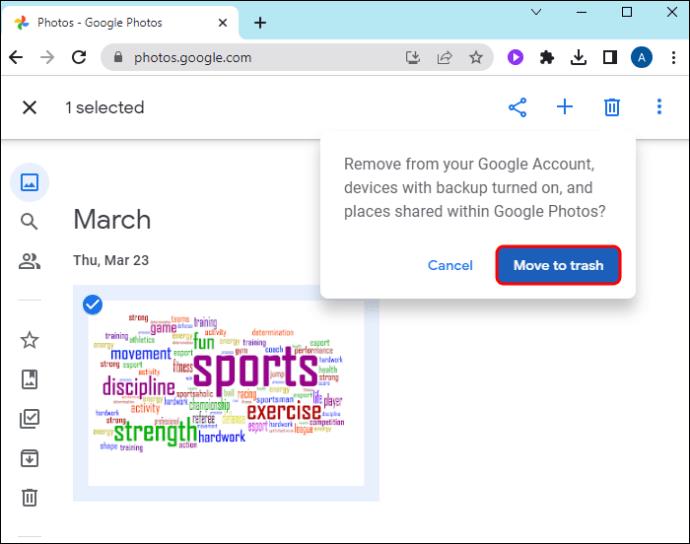
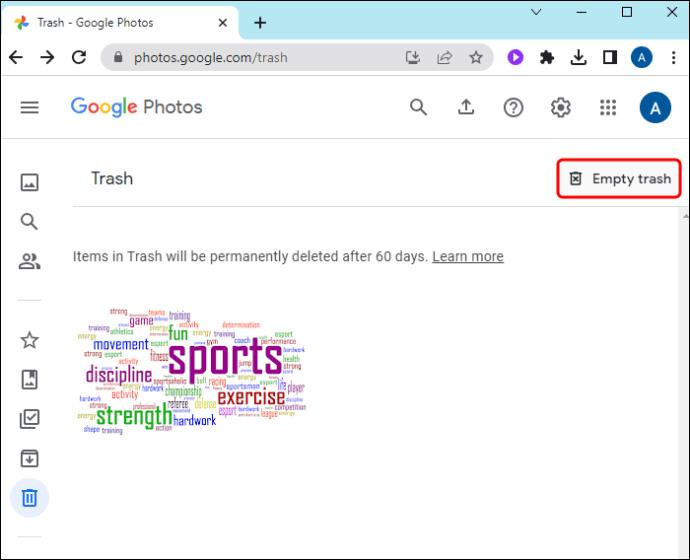
Ha szinkronizálta a Google Drive-ot a számítógépével, a törölt fájlok mindkét helyről eltávolítódnak.
A kis mellékleteket tartalmazó e-mailek általában nem foglalnak sok helyet a meghajtón. A nagy fájlmellékleteket tartalmazó e-mailek azonban jelentős helyet foglalhatnak el a meghajtón. A régi e-maileket automatikusan el kell távolítania a Gmailből, hogy a Google Drive ne jelenítse meg a „Tárhely megtelt” hibaüzenetet.
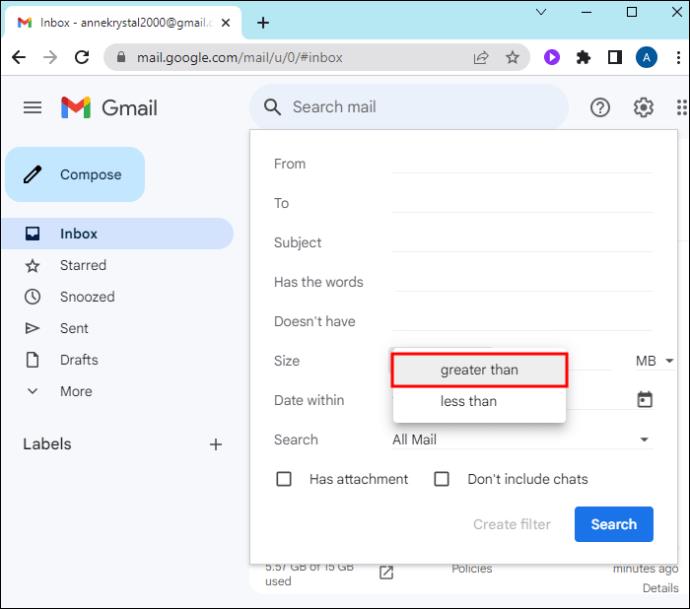
Írja be a kívánt méretet a következő mezőbe, és válassza ki a MB-ot az utolsó mezőben található legördülő listából.
A Google Drive kapcsolódhat harmadik féltől származó alkalmazásokhoz, például a WhatsApphoz. Ezek az alkalmazások olyan fájlokat tudnak tárolni, amelyek jelentős tárhelyet foglalnak el a Google Drive-ban. Ha eltávolítja ezeket az adatokat, előfordulhat, hogy a Google Drive nem értesíti Önt arról, hogy a tárhely megtelt. Íme, hogyan kell ezt megtenni PC-n:
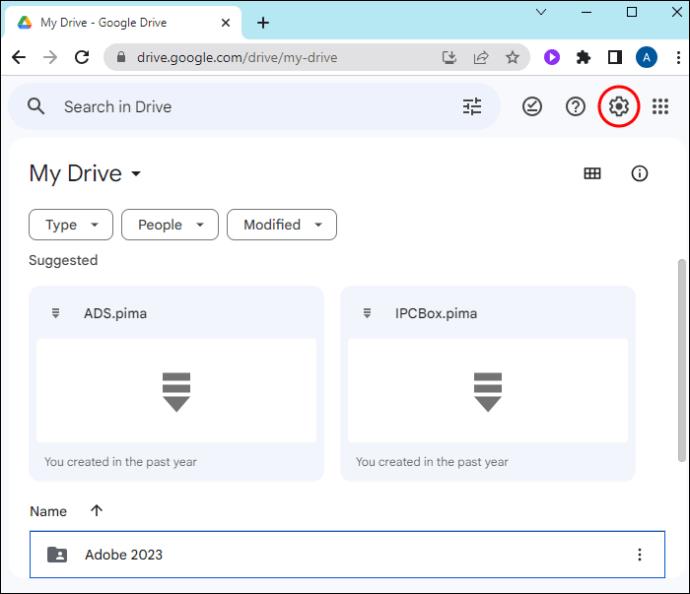
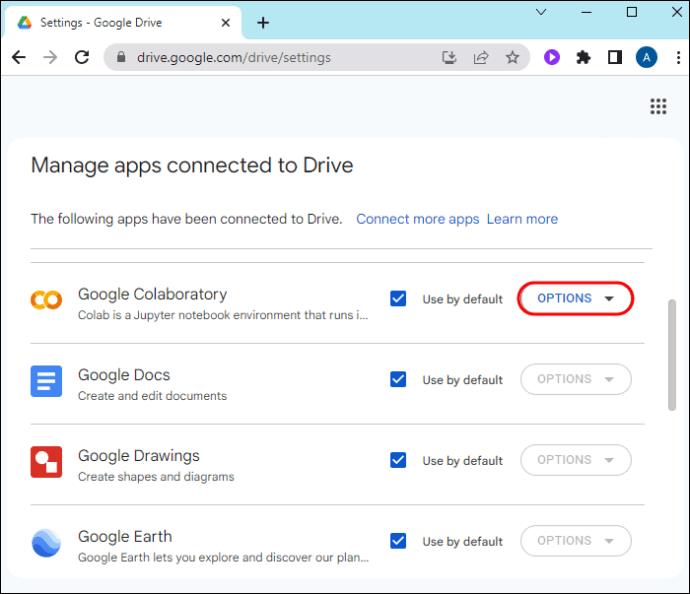
Ha töröl egy mappát a Google Drive-ról, néha a benne lévő fájlok megmaradnak. Ezeket a maradék fájlokat árva fájloknak nevezzük. Mivel ezek láthatatlan fájlok, nem fogja tudni, hogy még mindig a Drive-ban vannak. Az egyetlen módja annak, hogy megtekintse őket, ha megkeresi a Google Drive-on az „is: unorganised owner: me” kulcsszót.
Fedezze fel a visszaadott keresési eredményeket arra az esetre, ha vannak menteni kívánt fájlok. Törölje a felesleges fájlokat, a többit pedig mentse egy látható mappába.
A gyorsítótár jelentős tárhelyet foglal el a Google Drive-ban, a böngészőkben és más alkalmazásokban. Célszerű gyakran törölni a gyorsítótárat, mivel ez hatással lehet a Google Drive teljesítményére. Ebben az összefüggésben a gyorsítótár miatt a Google Drive folyamatosan jelzi, hogy a tárhely megtelt. A következőképpen ürítheti ki a Google Drive gyorsítótárát számítógépén:
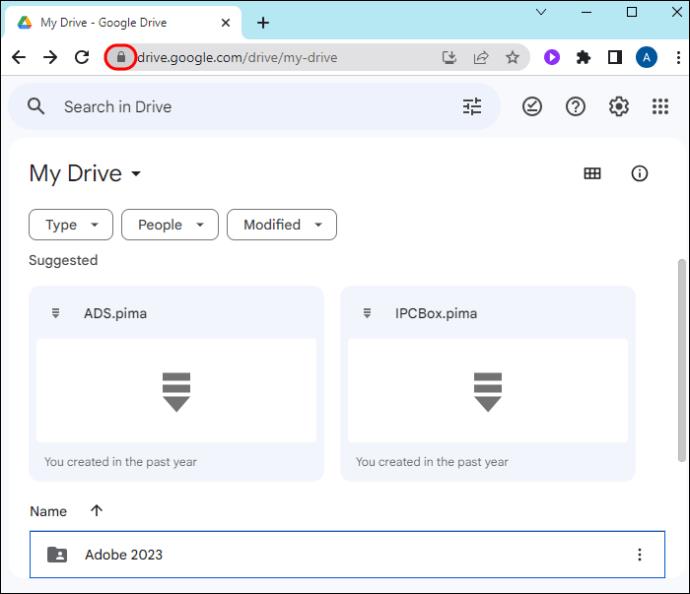
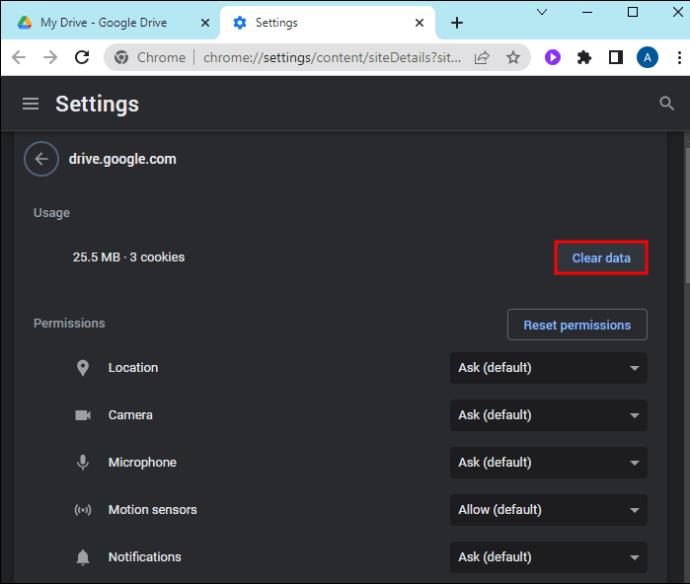
A Google Drive időnként értesítheti Önt, hogy megtelt a tárhelye. Az első dolog annak ellenőrzése, hogy ez az üzenet igaz-e. Ellenőrizze a rendelkezésre álló Google Drive-tárhelyet.
Ezután döntse el, hogy törölnie kell-e a nagy fájlokat, a szükségtelen fájlokat, a Drive gyorsítótárát és a rejtett alkalmazásadatokat. Az egyetlen másik lehetőség, hogy további tárhelyet fizet a Drive-on, majd folytathatja a fájlok mentését a Google felhőalapú tárhelyszolgáltatásába. És ha ez nem működik, nézze meg a legjobb Google Drive-alternatívákat a fájlok online tárolásához.
Mi a tárhelykorlát a Google Drive-ban?
Először is, a Google akár 15 GB ingyenes tárhelyet biztosít. A Google Drive, a Google Fotók és a Gmail megosztja ezt a tárhelyet. Ha több Google Drive-tárhelyet szeretne, az egyetlen lehetőség, hogy megvásárolja a Google-tól.
Mi történik, ha a Google Drive-tárhelyem megtelik?
Ha elhasználja a teljes Google Drive-tárhelyét, nem küldhet e-maileket, nem tölthet fel képeket és videókat, és nem tárolhat fontos fájlokat. Ezért az első megoldás a tárhely felszabadítása a szükségtelen fájlok törlésével. Másodszor, frissíthet egy prémium tárhelycsomagra, hogy több helyet szerezzen.
Steam Disk Write Disk Error hibát észlel Windows 10 rendszeren a játék frissítése vagy letöltése közben? Íme néhány gyorsjavítás, amellyel megszabadulhat a hibaüzenettől.
Fedezze fel, hogyan távolíthat el alkalmazásokat a Windows 10 rendszerből a Windows Store segítségével. Gyors és egyszerű módszerek a nem kívánt programok eltávolítására.
Fedezze fel, hogyan tekintheti meg vagy törölheti a Microsoft Edge böngészési előzményeit Windows 10 alatt. Hasznos tippek és lépésről-lépésre útmutató!
A Google zökkenőmentessé tette a csoportos megbeszélések lebonyolítását. Tudd meg a Google Meet korlátait és lehetőségeit!
Soha nincs rossz idő a Gmail jelszavának megváltoztatására. Biztonsági okokból mindig jó rutinszerűen megváltoztatni jelszavát. Ráadásul soha
Az online adatvédelem és biztonság megőrzésének egyik alapvető része a böngészési előzmények törlése. Fedezze fel a módszereket böngészőnként.
Ismerje meg, hogyan lehet némítani a Zoom-on, mikor és miért érdemes ezt megtenni, hogy elkerülje a zavaró háttérzajokat.
Használja ki a Command Prompt teljes potenciálját ezzel a több mint 280 (CMD) Windows-parancsot tartalmazó átfogó listával.
Alkalmazhatja a Google Táblázatok feltételes formázását egy másik cella alapján, a Feltételes formázási segédprogrammal, a jelen cikkben ismertetettek szerint.
Kíváncsi vagy, hogyan használhatod a Rendszer-visszaállítás funkciót a Windows 11 rendszeren? Tudd meg, hogyan segíthet ez a hasznos eszköz a problémák megoldásában és a számítógép teljesítményének helyreállításában.







![Feltételes formázás egy másik cella alapján [Google Táblázatok] Feltételes formázás egy másik cella alapján [Google Táblázatok]](https://blog.webtech360.com/resources3/images10/image-235-1009001311315.jpg)
